React入门实例:组件化+react-redux实现网上商城(1)
项目运行
1.git clone https://github.com/soybeanxiaobi/React_demo_onlineShop
2.cd React_demo_onlineShop(文件目录)
3.npm install(安装依赖)
4.npm start(项目启动)
功能一览
1.购买产品
2.查看购买的产品
3.删除购买的产品
功能gif图:
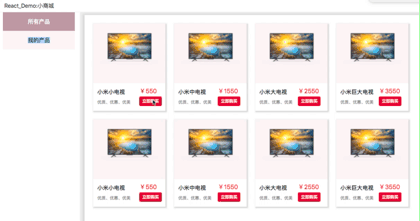
实现过程
一、创建项目(脚手架方式)
通过使用create-react-app创建项目,可以免去安装和配置webpack和babel等工具,使得创建项目变得便捷许多,因为他们已经被预先安装和配置了。
npm install -g create-react-app //安装React脚手架
好了,开始构建项目!
create-react-app react-demo-shop //最后面的是项目文件夹名字
cd react-demo-shop //进入文件夹
npm start //启动
简单解释一下自动生成的各文件的含义
react-demo-shop/
node_modules/ //依赖包
public/
index.html //页面模板
favicon.ico //react的ICON图标
src/ //开发源码
App.css
App.js
App.test.js
index.css
index.js //js入口文件
logo.svg
package.json //定义了这个项目所需要的各种模块,以及项目的配置信息
README.md //备注
二、分析公共组件和路由组件

公共组件总共有两个,一个是顶部的React_Demo:小商城(topInfo);另一个是左侧的导航栏(leftNavigator)
现在对页面结构进行一些更改:
- 删除自动生成的App文件,同时删除index.js里App的内容。
- 新增images、pages、router文件夹
- images用于放置后面需要用到的两张图片:icebox.png、tv.jpg
- router用来实现代码的路由功能
- pages用来放公共组件(common)和路由组件
现在页面结构如下:
react-demo-shop/
node_modules/
public/
src/ //开发源码
images/ //图片
tv.jpg
pages/
common/ //公共组件
topInfo.js //顶部组件
leftNavigator.js //左侧导航栏
Product.css //产品界面样式
modules/ //路由组件
allProducts/ //所有产品
myProducts/ //我的产品
router/
index.js
index.css //公共css
index.js //js入口文件
package.json
README.md
三、给页面添加公共组件
//topInfo.js
import React,{Component} from 'react' //添加react模块
export default class TopInfo extends Component{
render(){
return(
<div>
<p>React组件Demo:小商城</p>
</div>
)
}
}
//navleftNavigator.js
import React from 'react'
import { Link,withRouter } from 'react-router-dom'
class Nav extends React.Component{
render(){
// console.log(this.props.history.location.pathname);
return(
<ul className="nav nav-pills">
<li className={this.props.history.location.pathname === '/' ? 'active' : ''} role="presentation"> //role="presentation"是无障碍阅读
<Link className="liBtn" to='/'>所有产品</Link>
</li>
<li className={this.props.history.location.pathname === '/myProducts' ? 'active' : ''} role="presentation">
<Link className="liBtn" to='/myProducts'>我的产品</Link>
</li>
</ul>
)
}
}
//通过withRouter给Nav组件注入路由信息
Nav = withRouter(Nav);
export default Nav;
leftNavigator需要安装react-router-dom模块. 在文件根目录(package.json所在位置)终端输入:
npm install react-router-dom --save
withRouter可以包装任何自定义组件,将react-router 的 history,location,match 三个对象传入。
例如:
//withRouter例子:
render() {
const { match, location, history } = this.props
return (
<div>当前路由:{location.pathname}</div>
)
}
通过对this.props.history.location.pathname进行三元运算,可以高亮当前选中的li
如果仅仅是想在Link上实现点击后呈现高亮效果,可以使用官方文档的activeClassName
http://react-guide.github.io/react-router-cn/docs/API.html#link
最后我们在route/index.js里面加入这两个公共组件!
//route/index.js
import React from 'react'
import { BrowserRouter as Router,Route,Switch} from 'react-router-dom';
import 'bootstrap/dist/css/bootstrap.min.css'
//添加组件
//公共组件
import Navigator from '../pages/common/leftNavigator' //左侧导航栏组件
import TopInfo from '../pages/common/topInfo' //顶部信息栏
class RouteJs extends React.Component{
render(){
return(
<Router>
<div className="componentWried">
<div className="topInfo">
<TopInfo />
</div>
<div className="container-fluid">
<div className="row">
<div className="col-sm-2 left_nav">
<Navigator />
</div>
<div className="col-sm-10 right_cont">
<div className="showComp">
</div>
</div>
</div>
</div>
</div>
</Router>
)
}
}
export default RouteJs
因为index.js用到了bootstrap,所以我们还需要去安装bs的依赖包
npm install bootstrap —save
引入css比较容易,不需要依赖其他
import ‘bootstrap/dist/css/bootstrap.css’
引入bootstrap.js 需要先引入jq和popper(编译bs4.0)
npm install jquery —save
npm install popper.js —save //不能漏掉.js,popper和popper.js不一样
如果不安装popper,会提示can’t resolve ‘popper.js’
最后在js入口文件引入路由文件,渲染组件
//index.js
import React from 'react';
import ReactDOM from 'react-dom';
import registerServiceWorker from './registerServiceWorker';
import './index.css';
//导入路由Js
import RouterJs from './router/index'
ReactDOM.render(<RouterJs />,document.getElementById('root'))//渲染到html标签
registerServiceWorker();//用于在生产环境中为用户在本地创建一个service worker 来缓存资源到本地,用来处理离线缓存、消息推送、后台自动更新等任务,提升应用的访问速度
好,写到这我们看一下现在页面效果
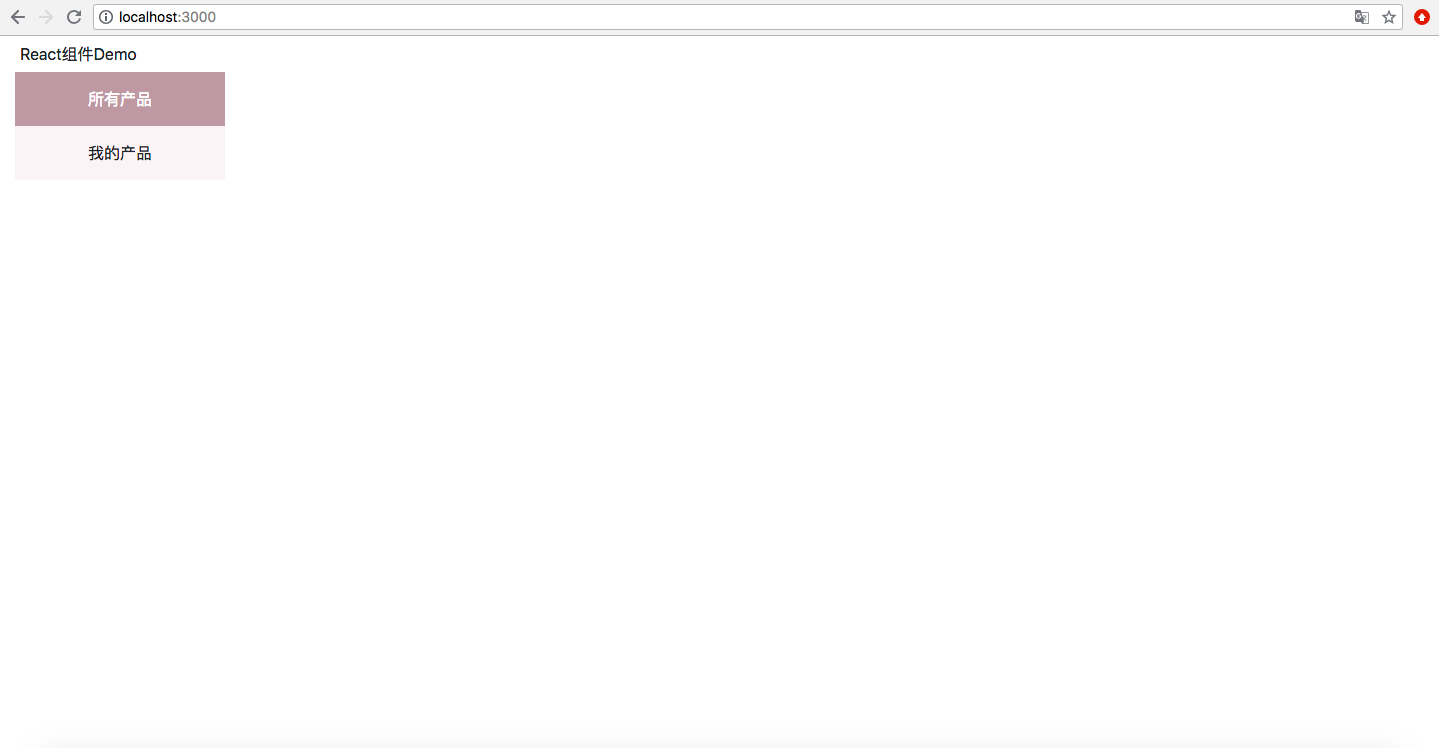
四、给页面添加路由组件
*当路由路径为'/'时候,渲染allProducts组件
*当路由路径为'/myProducts'时候,渲染myProducts组件
//allProducts.js
import React from 'react'
class AllProducts extends React.Component{
render(){
return(
<div>
<p>AllProducts</p>
</div>
)
}
}
export default AllProducts;
//myProducts.js
import React from 'react'
class MyProducts extends React.Component{
render(){
return(
<div>
<p>MyProducts</p>
</div>
)
}
}
export default MyProducts;
我们在index.js中导入这两个路由组件,并添加上相应的路由
import React from 'react'
import { BrowserRouter as Router,Route,Switch} from 'react-router-dom';
import 'bootstrap/dist/css/bootstrap.min.css'
//添加组件
//公共组件
import Navigator from '../pages/common/leftNavigator' //左侧导航栏组件
import TopInfo from '../pages/common/topInfo' //顶部信息栏
import allProducts from '../pages/modules/allProducts/index' //主页组件
//注意,这里通过component加载组件,首字母是可以小写的,如果是自定义组件,首字母必须大写
import myProducts from '../pages/modules/myProducts/index' //添加信息组件
class RouteJs extends React.Component{
render(){
return(
<Router>
<div className="componentWried">
<div className="topInfo">
<TopInfo />
</div>
<div className="container-fluid">
<div className="row">
<div className="col-sm-2 left_nav">
<Navigator />
</div>
<div className="col-sm-10 right_cont">
<div className="showComp">
<Switch>
<Route exact path="/" component={allProducts} />
<Route path="/myProducts" component={myProducts} />
</Switch>
</div>
</div>
</div>
</div>
</div>
</Router>
)
}
}
export default RouteJs
注意:exact是匹配精准路径,只有当路径为'/'才会渲染allProducts组件.如果没有exact,当路由路径为'/myProducts',route会先识别到'/',从而先渲染allProducts组件,后再渲染myProducts
我们现在再看一下页面效果:
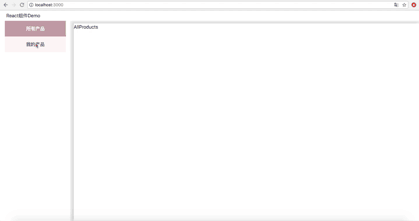
好,页面总的框架我们已经搭建好啦。
我们现在完善一下路由组件的内容:
首先我们先看一下'所有产品'模块的文件目录:
allProducts/
index.js //allProductsf根(父)组件
child/ //根据情况划分的公共组件
allProduct.js //公共组件的根组件,实现react-redux
allProductJson.js //这是模拟的产品的数据
allProductLists.js //这里是处理产品添加功能的逻辑组件
modal.css //样式
myProducts/
index.js //allProductsf根(父)组件
child/ //根据情况划分的公共组件
myProdutLists.js //显示我的产品、处理逻辑的组件
介绍一下各个js的内容
//allProductJson.js
//模拟json数据,导入组件中引用
module.exports = {
products:[
{
name:'小米小电视',
description:'优质、优惠、优美',
price:'550',
},
]
}
//allProducts.js
//这里用来发送react-redux的action和数据,避免代码过于繁杂,把其他逻辑功能放到子组件实现
import React from 'react'
//导入子组件
import ProductLists from './allProductLists'
class AllProducts extends React.Component{
render(){
// console.log(AllProductsJson);
addProduct(e){
//获得子组件传递的数据
console.log(e)
//数据传入函数
// this.props.onSubmitData(e);
}
return(
<div className="allProducts">
<ProductLists onSubmitData={this.addProduct.bind(this)} />
</div>
)
}
}
export default AllProducts;
allProductLists通过props方法传递产品数据给父组件allProduct
//数据传回父级
onSubmitChild(e){
// let idx = e.target.getAttribute('data-idx');
//state存储的数据是在打开模态框的时候添加的
let idx_pro_name = this.state.idx_pro_info.name;
let idx_pro_price = this.state.pro_price;
let idx_pro_count = this.state.pro_count;
//数据传回父级
this.props.onSubmitData({
pro_name:idx_pro_name,
pro_price:idx_pro_price,
pro_count:idx_pro_count,
})
}
<button type="button" className="btn btn-primary" onClick={this.onSubmitChild.bind(this)} >添加</button>
父组件获得子组件传递的数据
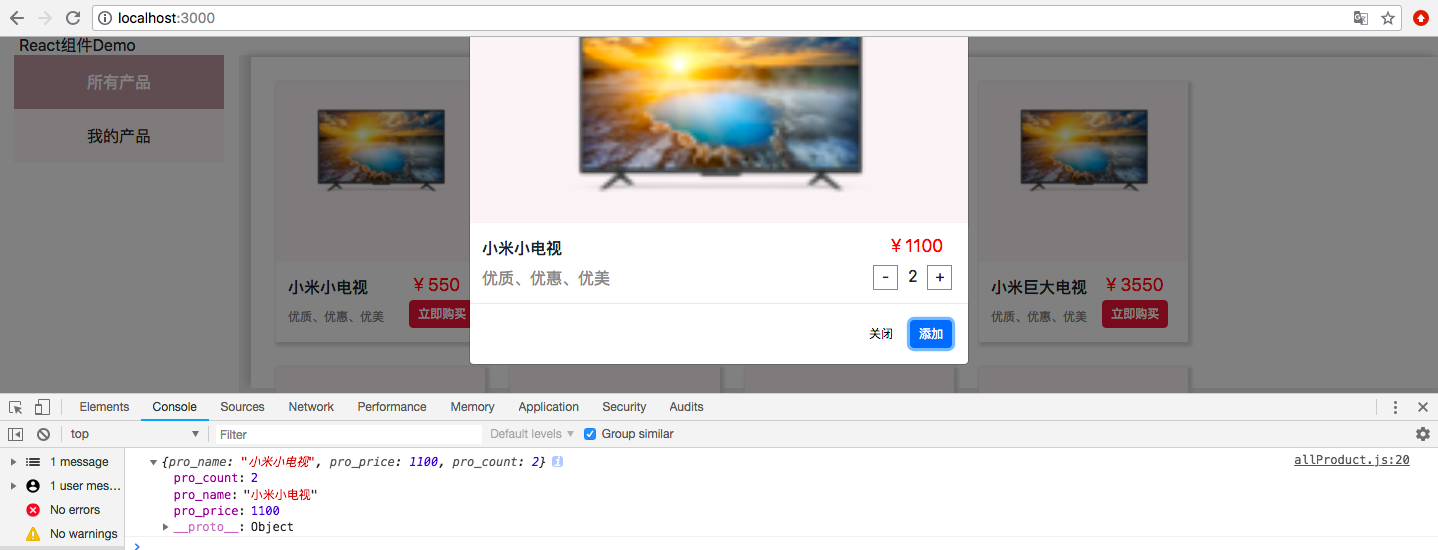
至此!案例只剩下allProducts和myProducts之间的通信功能.
我们要把在allProducts选中的产品添加到myProducts,但是this.props无法做到没有任何联系的两个组件之间的通信.这时候我们可以使用react-redux。
仅仅使用react-redux的固定模板并不会太难,要深入理解每一个概念,需要花一点功夫。我们可以先预习一下,在下篇再介绍这个案例如何通过react-redux实现两个组件的通信
可以先看看阮一峰老师的文章:http://www.ruanyifeng.com/blog/2016/09/redux_tutorial_part_three_react-redux.html
😭码字不易,喜欢的可以点一个star,谢谢!
github:https://github.com/soybeanxiaobi/React_demo_onlineShop



